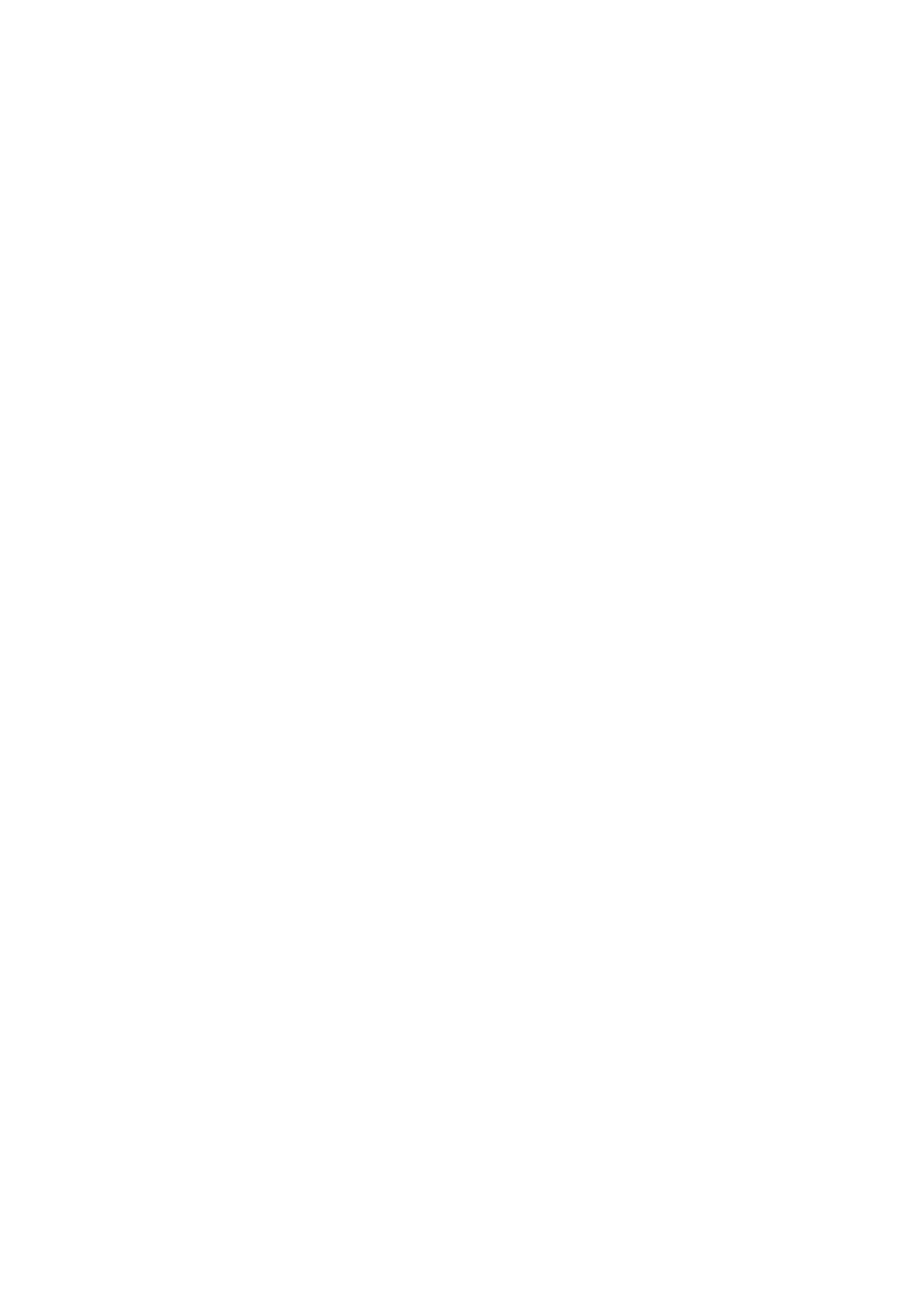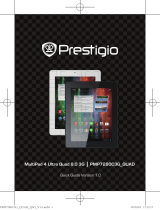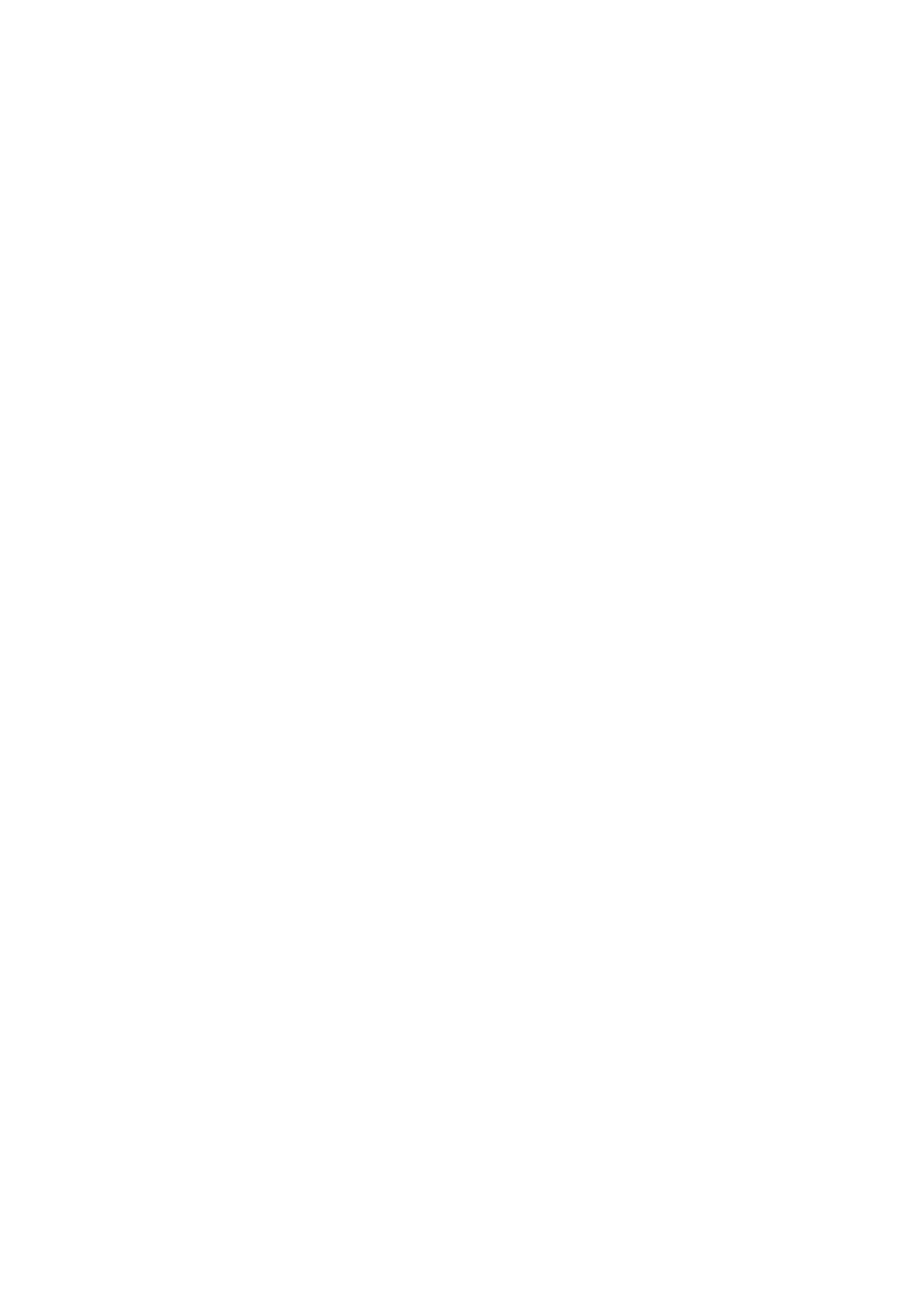
12
Funkce zařízení
Připojení k síti
Připojení WLAN
Vstupte do nastavení sítě WLAN přes Nastavení > Síť a internet > Wi-Fi. Pokud je WLAN
zapnutá, zobrazí se seznam dostupných připojení Wi-Fi. Klikněte na to, ke kterému se chcete
připojit, zadejte heslo, pokud je síť šifrovaná, a klikněte na Připojit. Pokud se jedná o veřejnou
síť, jednoduše klikněte na Připojit, a když se u sítě zobrazí „připojeno“, znamená to, že
můžete přistupovat k místní síti a/nebo internetu.
Připojení Bluetooth
Vstupte do nastavení Bluetooth přes Nastavení > Připojená zařízení > Bluetooth. Funkci
Bluetooth povolte kliknutím na tlačítko nabídky a výběrem možnosti „obnovit“, poté tablet
vyhledá dostupná zařízení Bluetooth pro spárování a zobrazí jejich seznam na obrazovce.
Klepněte na to, se kterým se chcete spárovat, a poté klepněte na tlačítko „Spárovat“ v
dialogovém okně. Po spárování Bluetooth jsou k dispozici dokumenty pro přenos.
Poznámka: Posunutím stavového řádku dvakrát dolů otevřete přepínače zkratek pro
Bluetooth a další funkce.
Nastavení hotspotu WLAN
Vstupte do nastavení hotspotu přes Nastavení > Síť a internet > Hotspot a tethering >
Hotspot Wi-Fi a zapněte funkci přenosného hotspotu WLAN. Při nastavování hotspotu WLAN
zadejte do pole „Název sítě“ své uživatelské jméno a heslo a klikněte na tlačítko „Uložit“.
Hotspot WLAN může používat jiné zařízení, které vyhledá síť a zadá heslo. Vzhledem k tomu,
že hotspoty obvykle slouží pro přístup k internetu vašim přátelům a známým, doporučujeme
použít heslo, které nepoužíváte pro své soukromé účty.
Poznámka: Před zapnutím funkce sdílení sítě povolte datové připojení. Vaše mobilní data
budou sdílena ostatními zařízeními, proto hotspot používejte opatrně. Signál hotspotu WLAN
závisí na síle signálu a připojených zařízeních.
Fotoaparát
Namiřte fotoaparát na objekt, který chcete vyfotit, a tablet začne automaticky zaostřovat.
Případně můžete kliknutím na obrazovku vybrat objekt, na který chcete zaostřit. Poté
kliknutím na ikonu snímání pořiďte fotografii. Můžete také zvolit další režimy, například
nahrávání videa, zkrášlení nebo panorama.